تحويل MKV إلى AVI: 3 طرق رائعة لمستخدمي سطح المكتب
AVI، أو Audio Video Interleave، هو تنسيق ملف وسائط متعددة تم إنشاؤه بواسطة Microsoft. تعمل ملفات AVI بشكل جيد على أجهزة Microsoft وبعض أجهزة Android أيضًا. بالإضافة إلى ذلك، فهو جيد لتشغيل الصوت والفيديو معًا في نفس الوقت، حيث تم تصميمه أيضًا للتنافس مع تنسيق MOV الخاص بشركة Apple. من ناحية أخرى، يعد MKV، وهو اختصار لـ Matroska Video File، تنسيقًا مجانيًا يمكنه استيعاب الكثير من أنواع الوسائط المختلفة مثل الصوت والفيديو والصور والعناوين الفرعية. لقد أصبحت وسيلة شائعة لتخزين البرامج التلفزيونية والأفلام نظرًا لمرونتها. ومع ذلك، لا تعمل ملفات MKV دائمًا على جميع الأجهزة، بما في ذلك وحدات تحكم Xbox وPSP. ولهذا السبب هناك أوقات عندما MKV إلى AVI يصبح التحويل ضروريا. وبالتالي، لمساعدتك على إجراء التحويل بسرعة وقوة، تم جمع أفضل محولات الفيديو أدناه.
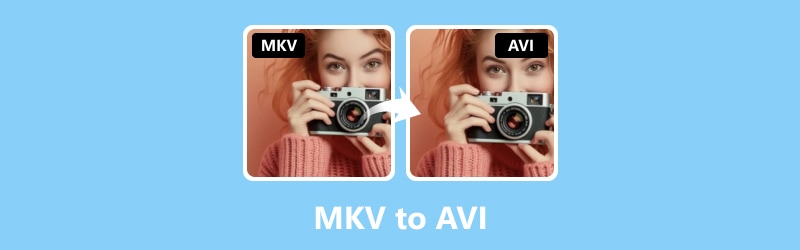
محتوى الصفحة
الجزء 1. MKV مقابل AVI - ما هي الاختلافات
يعد كل من AVI وMKV من تنسيقات الفيديو الشائعة التي يستخدمها الأشخاص لمشاهدة مقاطع الفيديو. هناك أجهزة مختلفة مثل مشغلات MP4 وPSP والهواتف التي يمكنها تشغيلها. ومع ذلك، يمكن لبعض الأجهزة تشغيل كلا التنسيقين. إذًا، أي واحد يجب أن تختار؟
| الجانب/التنسيق | مكف | AVI |
| ضغط | فعال | فعال |
| ترجمات | دعم محدود | دعم لغات متعددة |
| حجم الملف | أكبر | الأصغر |
| التوافق | دعم محدود على الأجهزة | مدعومة على نطاق واسع |
| دعم المسارات الصوتية | دعم العديد من المسارات الصوتية | دعم المسار الصوتي المحدود |
الجزء 2. 3 أفضل الطرق لكيفية تحويل MKV إلى AVI
1. محول الفيديو Vidmore
محول الفيديو فيدمور هو محول ومحرر شامل لمقاطع الفيديو والملفات الصوتية. إنه يحتوي في الواقع على كل ما تحتاجه في مكان واحد بينما يمنحك السلطة للعمل أو تغيير مقاطع الفيديو من 200 تنسيق، بما في ذلك MP4 وWMV وVOB و4K HEVC وMOV وWebM. يمكنك أيضًا تحويل مجموعة من ملفات MKV إلى ملفات AVI أو AVI إلى ملفات MKV مرة واحدة.
أفضل جزء؟ محول الفيديو هذا سريع، خاصة عند تحويل ملفات MKV الكبيرة إلى AVI. بفضل التكنولوجيا المتقدمة التي تسمى تسريع الأجهزة. مع ميزة Vidmore Video Converter، تسرع عملية التحويل بما يصل إلى 50 مرة أسرع دون الحاجة إلى جهاز كمبيوتر فائق الجودة. علاوة على ذلك، فهو يوفر لك أدوات قوية ستساعدك على تحسين ملفات الفيديو الخاصة بك. لذلك، سواء كنت تقوم بتحرير مقاطع الفيديو للمتعة أو العمل، فإن هذه الأداة تغطي كل ما تحتاجه، مما يجعل كل شيء أكثر سلاسة وبساطة.
أفضل ل: تحويل الملفات المجمعة.
دلائل الميزات:
- برنامج قوي للتعامل مع تحويل الدفعات دون عناء.
- سرعة تحويل أسرع 50 مرة.
- جودة عالية للمخرجات السائبة.
- التوافق التنسيق واسعة النطاق.
- مجموعة واسعة من التحسينات لأدوات الفيديو.
الخطوة 1. يجب عليك أولاً تثبيت محول MKV إلى AVI على جهاز الكمبيوتر الخاص بك. استخدم أزرار التنزيل أعلاه لتتمكن من الوصول إليه بسرعة. بمجرد التثبيت، افتح البرنامج وابدأ في تحميل ملفات MKV بالنقر فوق زر Plus.
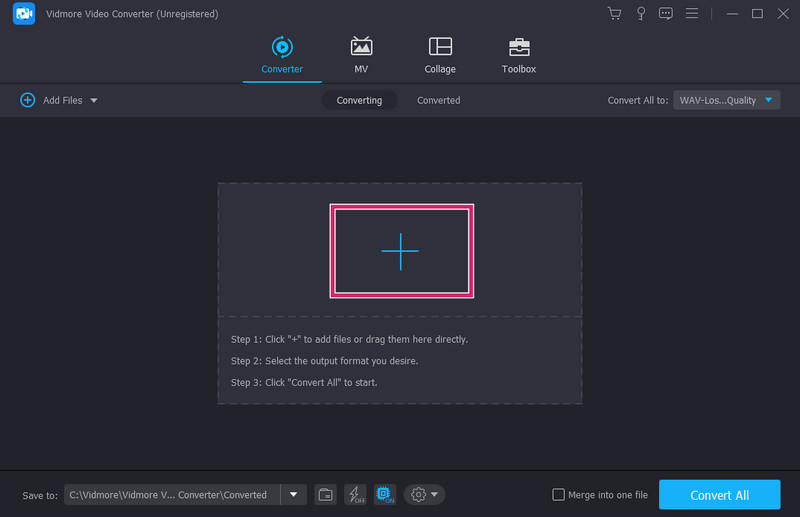
الخطوة 2. بمجرد إدخال الملفات، توجه إلى قسم تحويل الكل إلى. ثم حدد تنسيق AVI من بين تنسيقات الفيديو المتاحة.
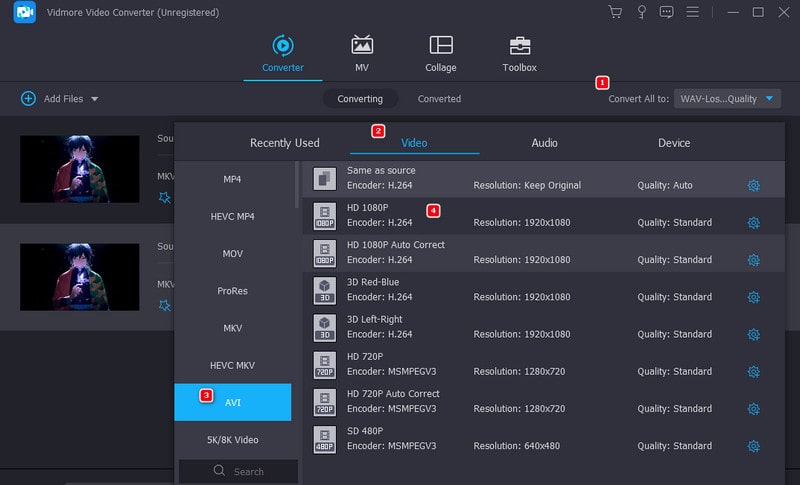
الخطوه 3. عندما يتم تعيين كل شيء، تابع وانقر فوق الزر "تحويل الكل". سيمكنك هذا من البدء في تحويل ملفات MKV إلى AVI.
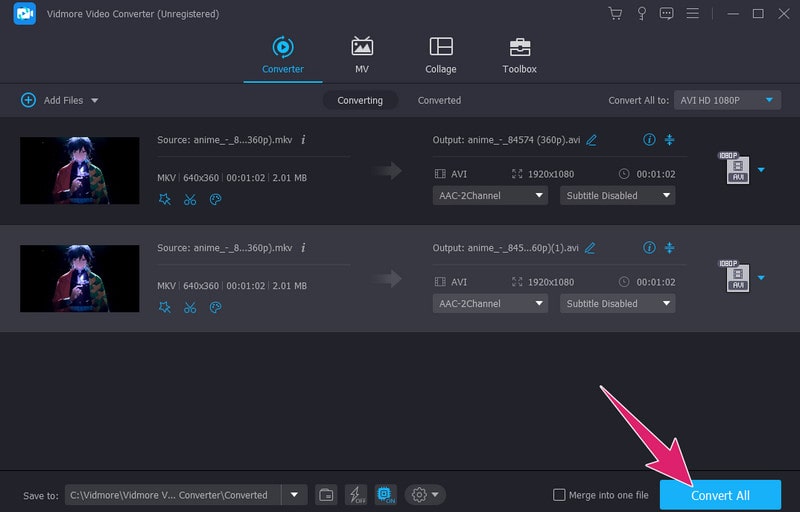
ملخص: من المثير للدهشة أن Vidmore Video Converter يوفر لك تجربة سلسة لتحويل ملفات MKV الخاصة بك بسهولة ودقة.
2. FFmpeg
التالي هو FFmpeg. إنها أداة برمجية مجانية يمكنك استخدامها للعمل عن طريق كتابة الأوامر. لهذا السبب، قد لا يلفت انتباه الجميع، لكنه بالتأكيد حقق نجاحًا كبيرًا بين الأشخاص المهتمين بالتكنولوجيا. وبالتالي، سواء كنت تستخدم ملفات MKV إلى AVI أو AVI إلى MKV، فإن FFmpeg هي أداة متعددة الاستخدامات، مثل سكين الجيش السويسري، لإدارة تحويل ملفات الفيديو. الأمر الرائع هو أنه يعمل على أنواع مختلفة من أجهزة الكمبيوتر، مثل Linux وWindows وMac، مما يجعله أكثر تنوعًا. بغض النظر عن النظام الخاص بك.
أفضل ل: تحرير وتحويل الفيديو الفني.
دلائل الميزات:
- تكامل أدوات الطرف الثالث.
- مهام متعددة الوظائف.
- تحديثات منتظمة.
- دعم لمجموعة واسعة من صيغ الفيديو.
الخطوة 1. قم بتنزيل البرنامج وفك ضغطه على جهاز الكمبيوتر المكتبي الخاص بك.
الخطوة 2. إليك التحويل الأساسي على FFmpeg: افتح موجه أوامر البرنامج واضغط على مفتاح Enter.
الخطوه 3. ثم اكتب ffmpeg -i (filename).mkv (filename).avi في الأمر واضغط على Enter.

ملخص: يسهل FFmpeg التحويل السلس لملفات MVK إلى AVI أو AVI إلى MKV مجانًا، مما يجعله أداة لا غنى عنها للمحترفين والمتحمسين على حدٍ سواء. ومع ذلك، للحصول على عملية أفضل، يجب أن يكون المستخدمون على دراية بمعالجة سطر الأوامر.
3. محول الفيديو المجاني على الإنترنت
أخيرًا، إليك محول فيديو رائع عبر الإنترنت يمكنك استخدامه على متصفحات مختلفة: محول فيديو مجاني على الإنترنت. إنها أداة معروفة عبر الإنترنت لتحويل الفيديو والصوت. إنه فعال ويضمن تحويل سريع وعالي الجودة لملفات MKV إلى تنسيقات مختلفة مثل AVI. بفضل أحدث تقنيات التسريع، يمكنك المطالبة بمخرجات محولة رائعة في أي وقت من الأوقات. وهذا يعني أنك لن تضطر إلى الانتظار لفترة طويلة لتحويل ملفاتك.
أفضل ل: تحويل ملفات الفيديو والصوت دون الحاجة إلى تثبيت البرنامج.
دلائل الميزات:
- دعم تنسيق الملف واسعة النطاق.
- جودة عالية للمخرجات.
- تحويل دفعة.
- عملية تحويل مجانية وسريعة.
- لم تتم إضافة أي تثبيت أو إعلانات أو علامات مائية.
- 100% الأمن والخصوصية.
الخطوة 1. لتغيير ملفات MKV إلى AVI عبر الإنترنت، انتقل إلى الموقع الرسمي للمحول عبر الإنترنت. بمجرد وصولك إلى هناك، انقر فوق الزر "إضافة ملفات لتحويلها" لإضافة ملفات MKV الخاصة بك.
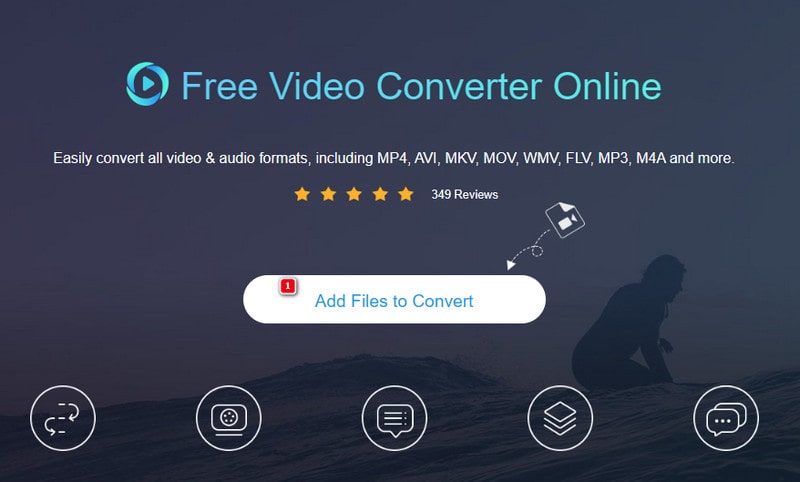
الخطوة 2. بعد ذلك، انقر فوق الملف الذي تم تحميله وقم بتبديل تنسيق AVI في الأسفل لتبديل التنسيق. يرجى أن تفعل الشيء نفسه بالنسبة لبقية الملفات.
الخطوه 3. بمجرد تعيين جميع الملفات، انقر فوق الزر "تحويل" واختر مجلدًا للاحتفاظ بالمخرجات. بعد ذلك، ستبدأ العملية.
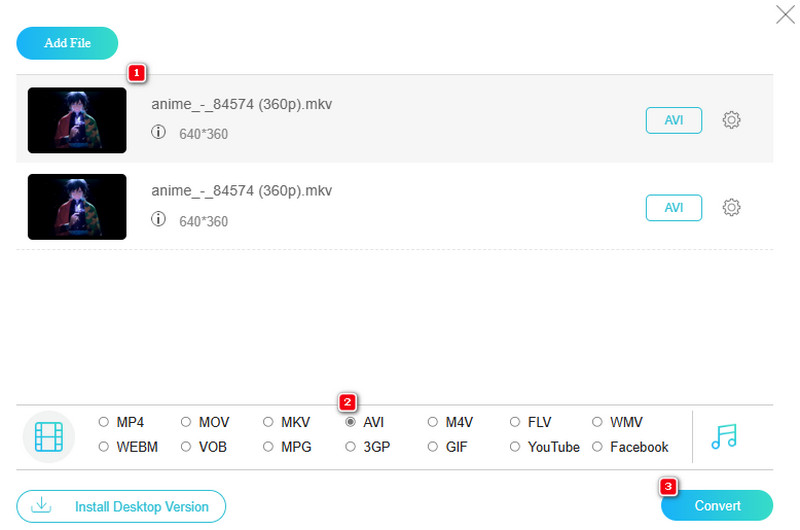
ملخص: يمكنك الوصول بسهولة إلى ملفات MKV متعددة وتحويلها في وقت واحد باستخدام محول الفيديو عبر الإنترنت هذا. لا يتطلب أي إجراءات التثبيت أو التنزيل.
الجزء 3. الأسئلة الشائعة حول MKV وAVI
كيف يمكنني تحويل AVI إلى MKV في HandBrake؟
ليستخدم فرملة اليد لهذا التحويل، يجب عليك تحميل ملفات AVI هناك. ثم اختر MKv كتنسيق الإخراج الخاص بك وانقر فوق الزر "ابدأ".
أيهما أفضل MKV أم AVI؟
عندما يتعلق الأمر بالجودة، فإن MKV له اليد العليا على AVI. وذلك لأن MKV يتمتع بدعم أفضل لمقاطع الفيديو عالية الوضوح مقارنة بـ AVI.
هل يمكن تحويل VLC إلى AVI؟
نعم، يمكنك تحويل الفيديو إلى AVI باستخدام VLC. للقيام بذلك، افتح مشغل الوسائط والفيديو الذي تريد تحويله معه. ثم انتقل إلى الوسائط> خيارات التحويل/الحفظ واختر AVI كتنسيق الإخراج الخاص بك. بعد ذلك، انقر فوق الزر "استعراض" لتعيين وجهة الملف المطلوبة، ثم ابدأ عملية التحويل بالنقر فوق الزر "ابدأ".
خاتمة
هناك، لديك المحولات الثلاثة الرائعة من MKV إلى AVI والعكس صحيح. جميعها هي الأفضل لتحويل الفيديو، ولكن لا يمكن أن ينصح بها المستخدمون على مستوى المبتدئين. ولهذا السبب قدمنا إرشادات سريعة ومفهومة لمساعدتك في تحقيق عملية تحويل فيديو ناجحة.


